用Photoshop制作形象的曲别针图片
来源:岁月联盟
时间:2007-08-29

制作工具:Photoshop CS
制作过程:
1、新建一个文件,选择工具箱中的“画笔工具”绘制如图01所示的曲别针平面图,命名为图层1。
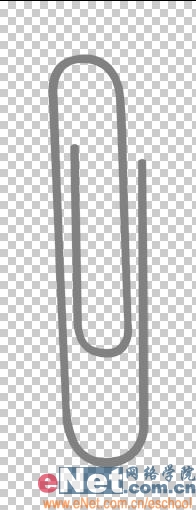
2、双击图层1打开图层样式对话框,在图层样式中选择“投影”样式,设置参数如图02所示,图像效果如图03所示。

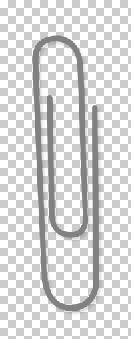
3、接着选择“内发光”“斜面和浮雕”样式,设置参数如图04、05、06所示,图像效果如图07所示。



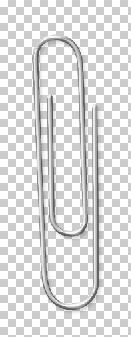
4、新建图层2,选择工具箱中的“钢笔工具”,绘制如图08所示的选区,然后为选区填充颜色,效果如图09所示。
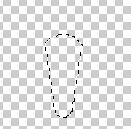
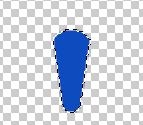
5、双击图层2,打开图层样式对话框,在图层样式中选择“投影”样式,设置参数如图10所示。然后再选择“内发光”样式,设置参数如图11所示,其中发光颜色为黑色。选择“斜面和浮雕”样式,设置参数如图12所示。选择“光泽”样式,设置参数如图13所示。确定后得到的图像效果如图14所示。


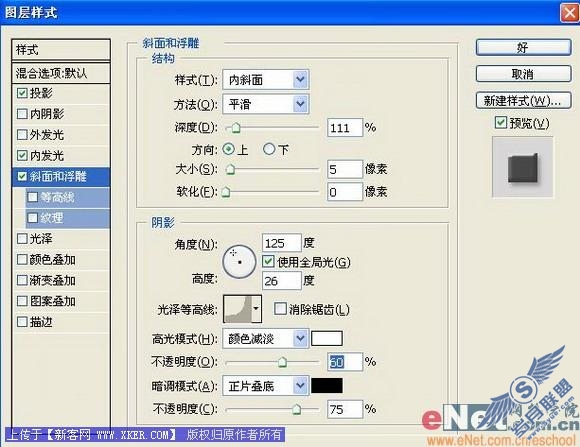


6、调整曲别针头的大小,选择工具箱中的“移动工具”,将曲别针头拖到如图15所示的位置。

7、按Ctrl+E键,合并两个图层为图层1。
8、打开一幅背景和一张照片,如图16、17所示,将照片放到背景图上,然后添加投影图层样式,效果如图18所示。


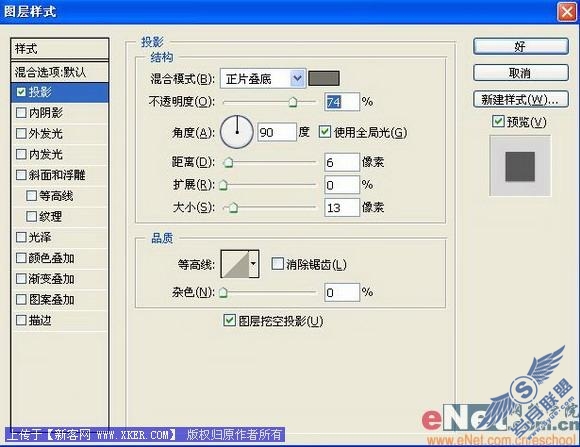
9、按Ctrl+T键,将曲别针缩小并旋转移动的合适的位置,选择工具箱中的“多边形套索工具”,在如图19所示的位置建立选区,然后按Delete键将选区的部分删除,最终效果如图20所示。


上一篇:水桶变水蛇用PS为芙蓉姐姐瘦身
下一篇:PS初学者实例教程 制作透明气泡











